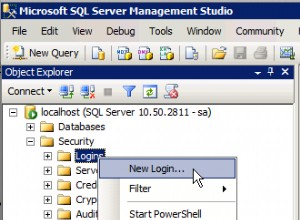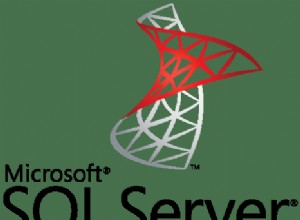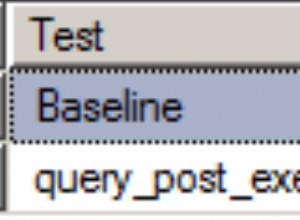Penting untuk mengetahui versi MySQL Anda untuk memahami fitur-fiturnya dan memanfaatkannya sebaik mungkin. Berikut cara memeriksa versi MySQL untuk server Anda. Pada artikel ini kita akan melihat cara memeriksa versi MySQL di XAMPP, Workbench, PHPMyAdmin dan Terminal. Anda juga dapat menggunakannya untuk memeriksa nomor versi MySQL di Ubuntu, Debian, CentOS, Windows, Mac, dan sistem lainnya.
Cara Memeriksa Versi MySQL
Berikut langkah-langkah untuk mengecek versi MySQL di XAMPP, Workbench, PHPMyAdmin dan Terminal.
Cara Memeriksa Versi MySQL di Terminal
Buka terminal dan ketik salah satu perintah berikut untuk mendapatkan versi MySQL dari terminal. Anda juga dapat menggunakan perintah ini untuk memeriksa versi MySQL di Mac, Linux.
$ mysql --version mysql Ver 14.14 Distrib 5.5.41, for debian-linux-gnu (x86_64) using readline 6.2
Atau gunakan perintah berikut. Setiap kali Anda login ke server MySQL, maka secara otomatis akan menampilkan nomor versi MySQL pada baris 3 dari output.
$ mysql -v Welcome to the MySQL monitor. Commands end with ; or \g. Your MySQL connection id is 107168 Server version: 5.5.41-0ubuntu0.12.04.1 (Ubuntu) Copyright (c) 2000, 2014, Oracle and/or its affiliates. All rights reserved. Oracle is a registered trademark of Oracle Corporation and/or its affiliates. Other names may be trademarks of their respective owners. Reading history-file /home/ubuntu/.mysql_history Type 'help;' or '\h' for help. Type '\c' to clear the current input statement.
Bonus Baca :Cara Menonaktifkan Pemeriksaan Kunci Asing di MySQL
Atau Anda bisa menggunakan perintah STATUS, setelah Anda login ke Server MySQL
mysql> STATUS -------------- mysql Ver 14.14 Distrib 5.5.41, for debian-linux-gnu (x86_64) using readline 6. Connection id: 107242 Current database: Current user: ubuntu@localhost SSL: Not in use Current pager: stdout Using outfile: '' Using delimiter: ; Server version: 5.5.41-0ubuntu0.12.04.1 (Ubuntu) Protocol version: 10 Connection: Localhost via UNIX socket Server characterset: latin1 Db characterset: latin1 Client characterset: utf8 Conn. characterset: utf8 UNIX socket: /var/run/mysqld/mysqld.sock Uptime: 15 days 18 hours 50 min 54 sec Threads: 2 Questions: 2243580 Slow queries: 0 Opens: 3871 Flush tables: 1 Open tables: 182 Queries per second avg: 1.645 --------------
Atau Anda dapat menggunakan pernyataan pilih untuk variabel sistem @@version, setelah Anda masuk ke Server MySQL
mysql> select @@version; -------------- select @@version -------------- +-------------------------+ | @@version | +-------------------------+ | 5.5.41-0ubuntu0.12.04.1 | +-------------------------+ 1 row in set (0.00 sec)
Bonus Baca :Cara Membuat Urutan di MySQL
Atau Anda dapat menggunakan pernyataan SHOW VARIABLES untuk variabel sistem yang berisi string “versi” di dalamnya, setelah Anda login ke Server MySQL
mysql> SHOW VARIABLES LIKE "version"; -------------- SHOW VARIABLES LIKE "version" -------------- +-------------------------+-------------------------+ | Variable_name | Value | +-------------------------+-------------------------+ | version | 5.5.41-0ubuntu0.12.04.1 | +-------------------------+-------------------------+
Cara Memeriksa Versi MySQL di PHPMyAdmin
Untuk memeriksa versi MySQL di PHPMyAdmin, buka PHPMyAdmin. Di halaman utama, Anda akan melihat widget blok yang disebut "Database Server" di panel kanan. Di blok ini, Anda akan menemukan informasi yang terkait dengan server database MySQL Anda.
Cari baris yang dimulai dengan "Versi Server" atau "Versi Perangkat Lunak" tergantung pada versi PHPMyAdmin Anda. Anda akan menemukan versi database MySQL Server Anda di dalamnya.

Bonus Baca :Cara Membandingkan Dua Tabel di MySQL
Cara Memeriksa Versi MySQL di Workbench
Untuk memeriksa versi MySQL di Workbench, buka Workbench. Klik server database Anda dari menu utama, lalu klik “status server”
Anda akan melihat jendela seperti di bawah ini, yang menampilkan semua informasi penting tentang server MySQL Anda, termasuk versinya.
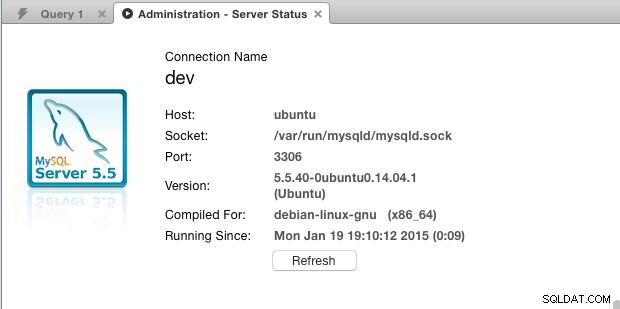
Bonus Baca :Cara Mendapatkan Data Satu Bulan Terakhir di MySQL
Cara Cek Versi MySQL di XAMPP
Buka Windows DOS/Shell, arahkan ke folder tempat XAMPP diinstal (mis. c:\xampp) dan jalankan perintah berikut
c:\xampp\mysql\bin>mysql -V mysql Ver 15.1 Distrib 5.4.1, for Win32 (AMD64)
Atau, Anda akan menemukan file readme_en.txt di folder instalasi xampp Anda. Ini akan berisi nomor versi MySQL yang digunakan untuk instalasi xampp, dan terlihat seperti berikut ini.
+ Apache 2.4.41 + MySQL 5.4.11 + PHP 7.4.2 (VC15 X86 64bit thread safe) + PEAR + phpMyAdmin 5.0.1 + OpenSSL 1.1.0g + ADOdb 518a + Mercury Mail Transport System v4.63 (not included in the portable version) + FileZilla FTP Server 0.9.41 (not included in the portable version) + Webalizer 2.23-04 (not included in the portable version) + Strawberry Perl 5.16.3.1 Portable + Tomcat 7.0.99 + XAMPP Control Panel Version 3.2.4.
Ubiq memudahkan untuk memvisualisasikan data dalam hitungan menit, dan memantau di dasbor waktu nyata. Cobalah Hari ini!